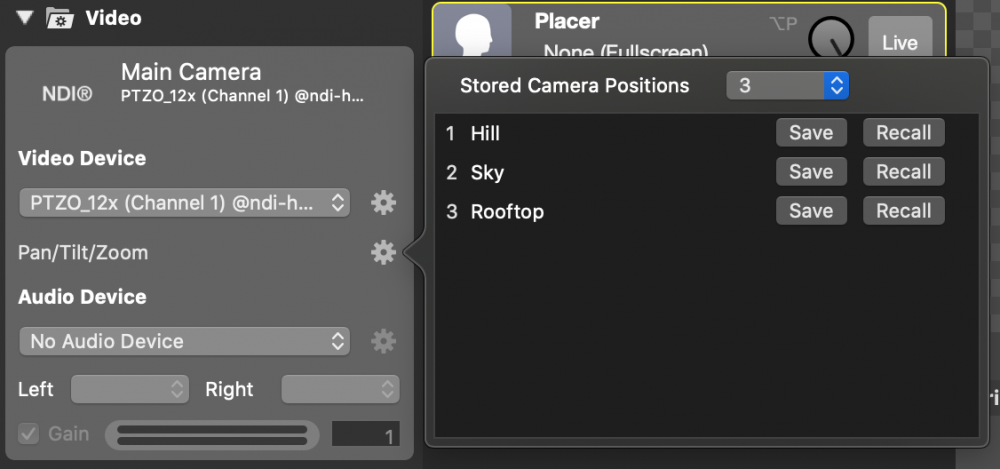Multiview
Du kan ha två oberoende multivyer för vart och ett av dina mimoLive-dokument:
- I den mellersta kolumnen i din mimoLive dokumentfönster
- eller som ett separat flytande fönster som kan visas på en extra skärm
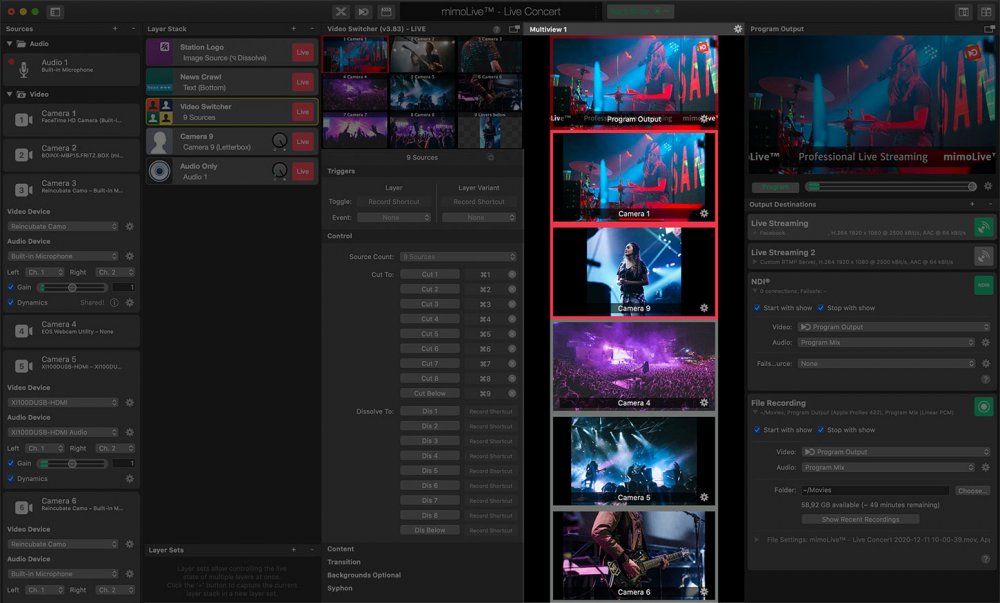
Aktivera multiview
Om du föredrar att ha allt i ett fönster kan du aktivera multiview i mimoLives dokumentfönster genom att klicka på den vänstra Multiview-knappen i det högra hörnet av fönstrets verktygsfält.

En ny kolumn kommer att visas mellan Skikt Stack och Program Out innehåller en multiview. Programutgången kommer att döljas automatiskt.
Det andra alternativet är att skapa ett separat fönster med en andra oberoende Multiview genom att klicka på höger Multiview Button i fönstrets verktygsfält.

Det fristående Multiview-fönstret kan placeras på en sekundär bildskärm i fullskärmsläge.
Inställning av multiview
Som standard visar multivyn fyra likvärdiga videokällor inklusive programutgången. Det finns flera alternativ för att ändra antalet vyer och layouten i multivyn med hjälp av kugghjulet i multivyns övre högra hörn.
Automatisk layout
Om den Layout med flera vyer är inställd på "Automatisk" beräknas vyernas storlek och position dynamiskt för att maximera videokällornas dimensioner.
I Antal skärmar välj det antal vyer som du vill övervaka i Multiview.
Med den Fist Screen avslöjad alternativet ger du den första vyn en speciell betydelse: Denna vy kommer alltid att fylla den översta delen av det tillgängliga utrymmet.
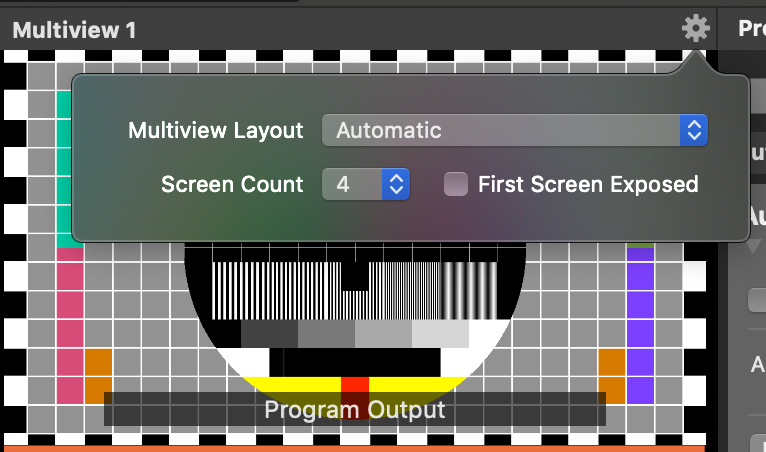
Använda en förinställning för multiview
Det finns flera fördefinierade multiview-layouter tillgängliga som är vanliga inom sändningsindustrin. Du väljer dem med hjälp av åtgärdsknappen i multiviewens övre högra hörn.
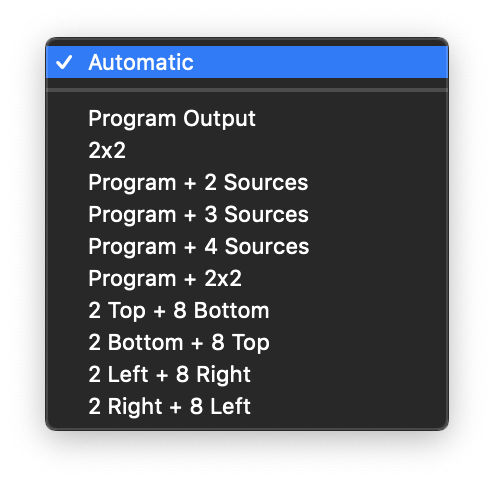
- Endast program ut
- 2×2
- Program + 2 Källor längst ner
- Program + 3 Källor längst ner
- Program + 4 källor i botten
- Program + 2×2
- 2 översta + 8 nedersta
- 2 Botten + 8 Topp
- 2 vänster + 8 höger
- 2 höger + 8 vänster
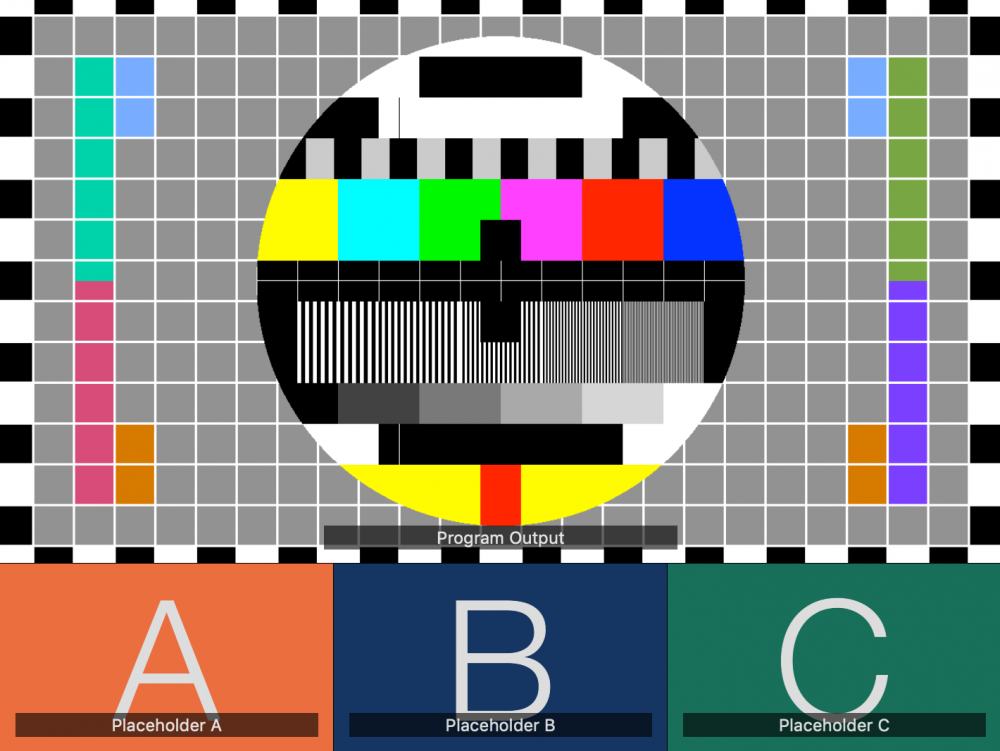
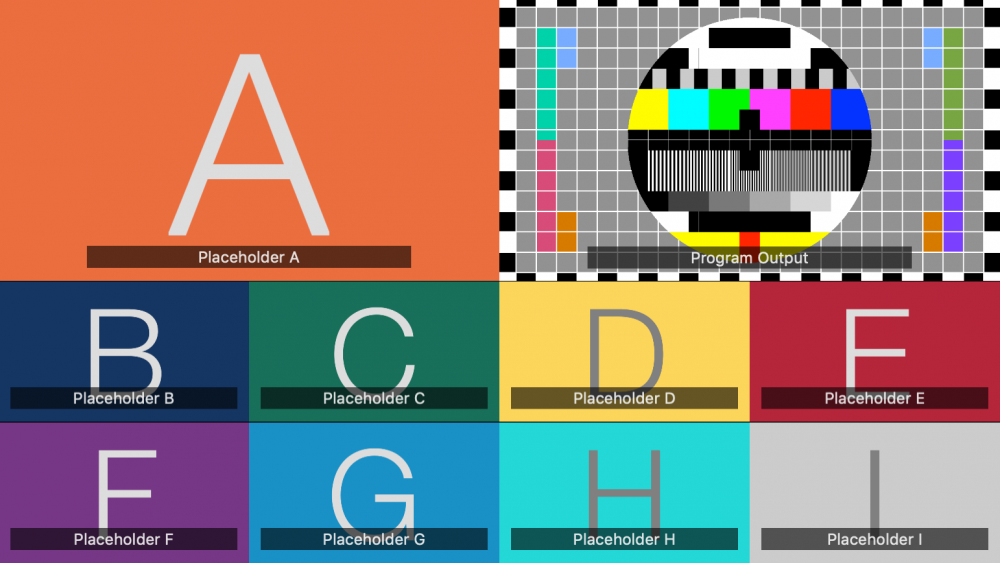
Ändra videokällor i multiview
För att ange vilken videokälla ska synas i varje multivy, kan du antingen dra och släppa källan från källarkivet till lämplig vy eller klicka på namntaggen i multivyn för att visa en popup-fönsterruta med alla tillgängliga videokällor. För att ange vilka videokälla kommer att synas i alla multivyer kan du antingen dra och släppa källan från källarkivet till lämplig vy eller klicka på namntaggen i multivyn för att visa en popup-fönsterruta med alla tillgängliga videokällor.
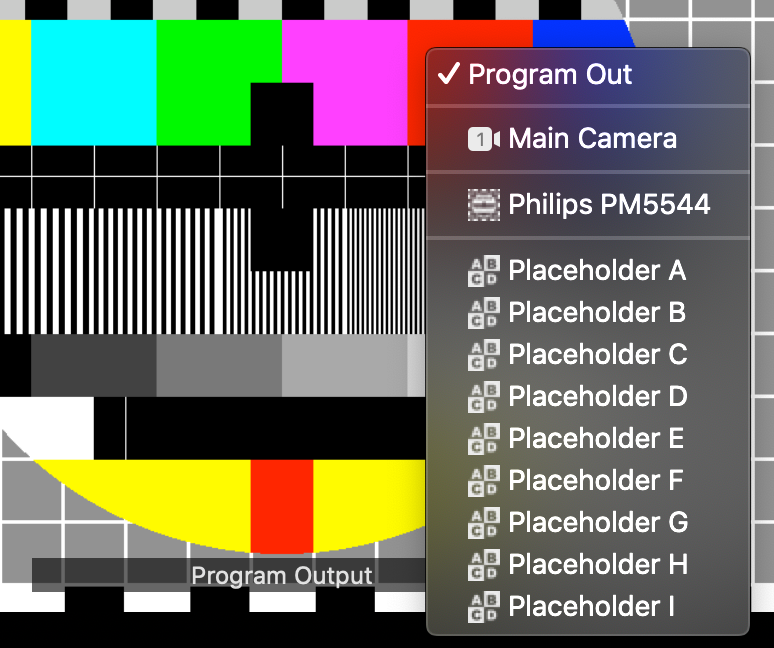
Program Out kan endast ställas in genom att klicka på namnskylten i vyn.
Kombinera Multiview och Video Switcher
Om du vill kunna utlösa Video Switcher-skikt genom att klicka på de Multiview-vyer du behöver göra
säker på att Multiview visar samma Videokällor som de som är konfigurerade i Video Switcher-lagret.
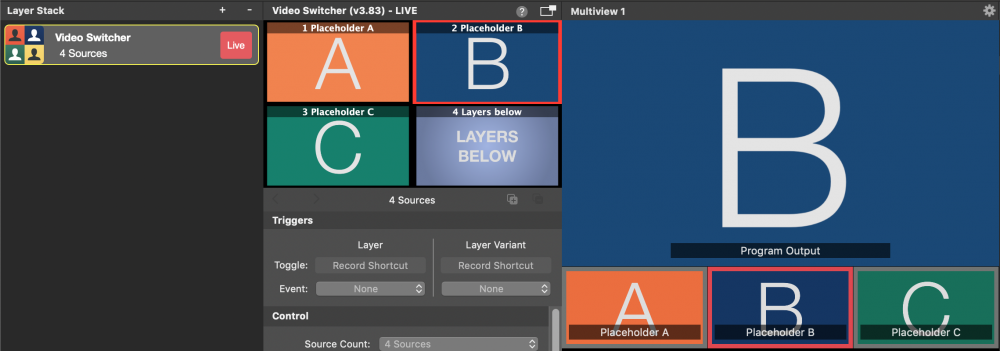
Det röda bandet i multivyn visar vilken källa som för närvarande används aktivt i Program Out.
Fördelen med denna konfiguration är att du kan växla videokällor i Video Switcher-lagret oavsett om det för närvarande är valt i Layer Stack eller inte.
PTZ Kontroller i multivyn
Om en videokälla är PTZ aktiverad via NDI då kommer det att finnas kontrollelement i den vyn.

Med de korsade pilarna i det övre högra hörnet kan kameran panoreras och lutas. Klicka i området och dra musen i den riktning som kameran ska röra sig.
Om du drar i den randiga stapeln kan du styra zoomningen av PTZ kamera.
I det övre vänstra hörnet finns knappar för att hämta förinställningar för panorering/tilt/zoom. Du anger hur många positionsknappar som ska vara synliga i själva videokällan. Klicka på åtgärdsikonen i raden "Pan/Tilt/Zoom" för att ställa in dessa knappar: